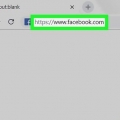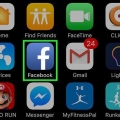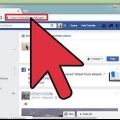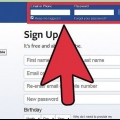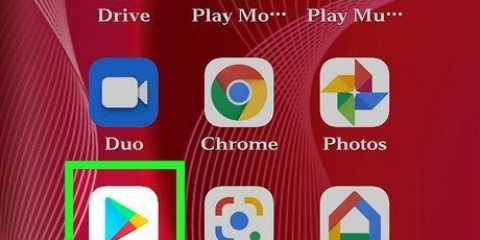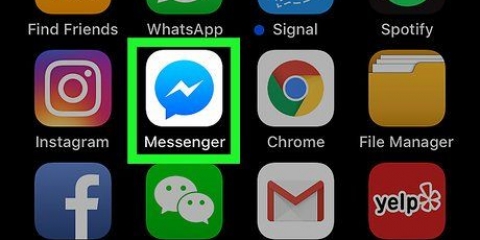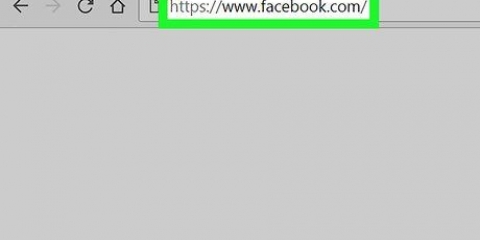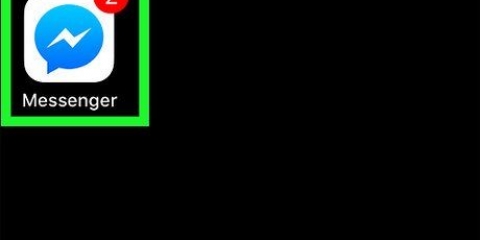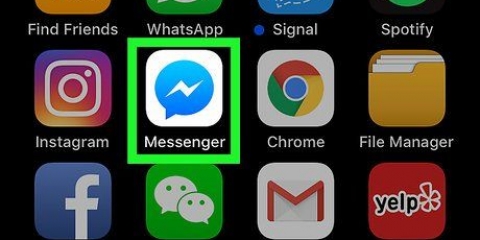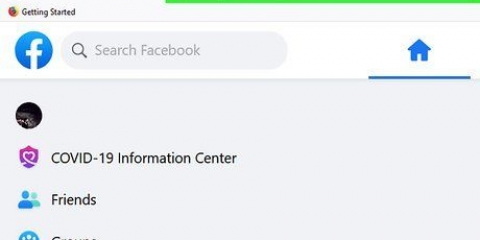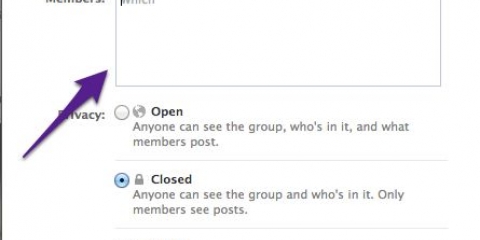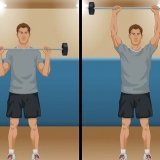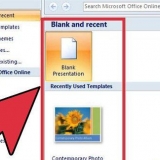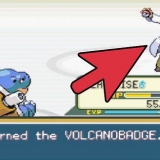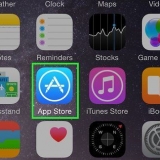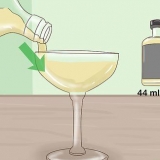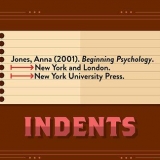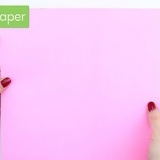Ta bort en grupp på facebook messenger
Den här artikeln kommer att lära dig hur du tar bort en gruppkonversation på Messenger från din chattlista via iOS, Android eller Messenger Web.
Steg
Metod 1 av 3: Använda en iPhone eller iPad

1. Öppna Messenger-appen på din iPhone eller iPad. Messengers ikon ser ut som en blå pratbubbla med en vit blixt i den.
- Om du inte automatiskt loggas in på Messenger med din enhet måste du ange din e-postadress eller ditt telefonnummer och lösenord för att logga in.

2. Tryck på hemikonen. Det här ser ut som ett litet hus i det nedre vänstra hörnet av skärmen.
När Messenger öppnas i en konversation måste du trycka på bakåtknappen för att gå tillbaka till startskärmen.

3. Tryck på fliken Grupper. Den här knappen finns under sökfältet i det övre högra hörnet på skärmen. Detta kommer att visa en lista över alla dina gruppkonversationer.

4. Tryck på gruppen du vill ta bort. Detta kommer att visa konversationen i helskärm.

5. Tryck på gruppens namn. Den här är högst upp i konversationen. Om du klickar på detta öppnas sidan "Grupper".

6. Rulla ned och tryck på en gruppmedlem. Sidan "Grupp" listar alla medlemmar i denna gruppkonversation. Tryck på en medlem för att se alternativ för denna kontakt.

7. Tryck på Ta bort från grupp.. Det här alternativet är med röda bokstäver längst ner på skärmen. Ja, du måste bekräfta denna åtgärd i ett popup-fönster.

8. Tryck på Delete för att bekräfta. Detta tar bort medlemmen från gruppchatten.

9. Ta bort alla andra gruppmedlemmar. Du måste vara den sista personen kvar i gruppkonversationen innan du tar bort konversationen.
Om du lämnar gruppen utan att ta bort alla andra medlemmar fortsätter gruppkonversationen utan dig.

10. Tryck på Lämna grupp. Det här alternativet är med röda bokstäver längst ner på sidan "Grupp". Du måste bekräfta denna åtgärd i ett popup-fönster.

11. Tryck på Avsluta för att bekräfta. Detta tar automatiskt bort gruppkonversationen från din konversationslista.
Konversationshistoriken sparas i mappen Arkiverade konversationer. Du kan visa eller ta bort dina arkiverade konversationer via Messenger Web.
Metod 2 av 3: Med Android

1. Öppna Messenger-appen på din Android. Messengers ikon ser ut som en blå pratbubbla med en vit blixt inuti och den finns i din applista.
- Om du inte automatiskt loggas in på Messenger med din enhet måste du ange din e-postadress eller ditt telefonnummer och lösenord för att logga in.

2. Tryck på hemikonen. Det här ser ut som ett litet hus i det nedre vänstra hörnet av skärmen.
När Messenger öppnas i en konversation måste du trycka på bakåtknappen för att gå tillbaka till startskärmen.

3. Tryck på fliken Grupper. Den här knappen finns under sökfältet i det övre högra hörnet på skärmen. Detta kommer att visa en lista över alla dina gruppkonversationer.

4. Tryck på gruppen du vill ta bort. Detta kommer att visa konversationen i helskärm.

5. Tryck på infoikonen. Det här ser ut som ett "i" inuti en cirkel i det övre högra hörnet av konversationen. Detta öppnar sidan Gruppinformation.

6. Tryck på ikonen med tre vertikala prickar bredvid en gruppmedlems namn. Detta öppnar en utdragsmeny.

7. Tryck på Ta bort från grupp i utdragsmenyn. Detta tar bort den här kontakten från gruppkonversationen.

8. Ta bort alla andra gruppmedlemmar. Du måste vara den sista personen kvar i gruppkonversationen innan du tar bort konversationen.
Om du lämnar gruppen utan att ta bort alla andra medlemmar fortsätter gruppkonversationen utan dig.

9. Tryck på ikonen med tre vertikala prickar i det övre högra hörnet på sidan Gruppinformation. Detta kommer att få upp en rullgardinsmeny med dina gruppalternativ.

10. Tryck på Lämna grupp i utskjutningsmenyn. Detta tar automatiskt bort gruppkonversationen från din konversationslista.
Konversationshistoriken sparas i mappen Arkiverade konversationer. Du kan visa eller ta bort dina arkiverade konversationer via Messenger Web.
Metod 3 av 3: Använda Messenger Web

1. Öppna Messenger-appen i en webbläsare på ett skrivbord. typ www.budbärare.com i adressfältet i din webbläsare och tryck på ↵ Enter på ditt tangentbord.
- Om du inte automatiskt loggas in på Messenger med din enhet måste du ange din e-postadress eller ditt telefonnummer och lösenord för att logga in.

2. Klicka på en grupp i den vänstra panelen. Du kommer att se en lista över alla dina grupp- och personliga konversationer till vänster i webbläsarfönstret. Hitta och klicka på gruppen du vill ta bort.
Du kan också använda Messenger-sökfältet i det övre vänstra hörnet om du kommer ihåg gruppens namn, medlemmar eller innehållet i konversationen.

3. Klicka på infoikonen. Det här ser ut som ett "i" inuti en cirkel i det övre högra hörnet av gruppchatten. Detta kommer att visa information om gruppen på höger sida av skärmen.

4. Klicka på de tre horisontella prickarna bredvid en gruppmedlem. Den här knappen visas bredvid varje gruppmedlem när du för muspekaren över deras namn. Detta kommer att ta upp en utdragbar meny.

5. Klicka på Ta bort från grupp i rullgardinsmenyn. Du måste bekräfta denna åtgärd i ett popup-fönster.

6. Klicka på Ta bort för att bekräfta. Detta är en röd knapp i det nedre högra hörnet av menyn. Detta tar bort den här kontakten från gruppkonversationen.

7. Ta bort alla andra gruppmedlemmar. Du måste vara den sista personen kvar i gruppkonversationen innan du tar bort konversationen.
Om du lämnar gruppen utan att ta bort alla andra medlemmar fortsätter gruppkonversationen utan dig.

8. Klicka på kugghjulsikonen på den högra panelen. Det finns under infoknappen i det övre högra hörnet på skärmen. Detta kommer att få upp en rullgardinsmeny med gruppalternativ.

9. Tryck på Delete i utskjutningsmenyn. Du måste bekräfta denna åtgärd i ett popup-fönster.

10. Klicka på Ta bort för att bekräfta. Det är en röd knapp i det nedre högra hörnet av menyn. Det här alternativet tar bort gruppkonversationen från din konversationslista och raderar även konversationshistoriken permanent.
Varningar
Du måste vara administratör för gruppen för att ta bort andra personer från konversationen. Du kan fortfarande ta bort en grupp från din konversationslista utan att ta bort andra medlemmar, men konversationen fortsätter för de andra medlemmarna.
"Ta bort en grupp på facebook messenger"
Оцените, пожалуйста статью